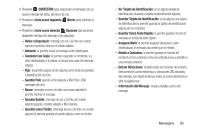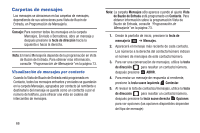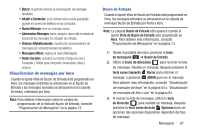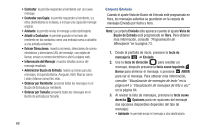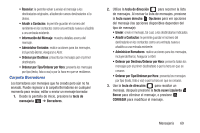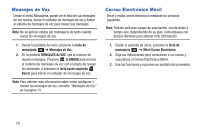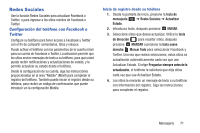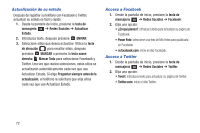Samsung SCH-U365 User Manual Ver.fb03_f6 (Spanish(north America)) - Page 74
Carpeta Borradores, Ordenar por Tipo/Ordenar por Hora
 |
View all Samsung SCH-U365 manuals
Add to My Manuals
Save this manual to your list of manuals |
Page 74 highlights
• Reenviar: le permite volver a enviar el mensaje a los destinatarios originales, añadiendo nuevos destinatarios si lo desea. • Añadir a Contactos: le permite guardar el número del remitente en los contactos como una entrada nueva o añadirlo a una entrada existente. • Información del Mensaje: muestra detalles acerca del mensaje. • Administrar Enviados: realice acciones para los mensajes, incluyendo Borrar, Asegurar o Abrir. • Ordenar por Destinos: presenta los mensajes por el primer destinatario. • Ordenar por Tipo/Ordenar por Hora: presenta los mensajes por tipo (texto, foto o voz) o por la hora en que se recibieron. Carpeta Borradores Los borradores son mensajes que ha creado pero aún no ha enviado. Puede regresar a la carpeta Borradores en cualquier momento para revisar, editar o enviar un mensaje borrador. 1. Desde la pantalla de inicio, presione la tecla de mensajería ➔ Borradores. 2. Utilice la tecla de dirección para recorrer la lista de mensajes. Al revisar la lista de mensajes, presione la tecla suave derecha Opciones para ver opciones del mensaje (las opciones disponibles dependen del tipo de mensaje): • Enviar: envíe el mensaje, tal cual, a los destinatarios indicados. • Añadir a Contactos: le permite guardar el número del destinatario en los contactos como una entrada nueva o añadirlo a una entrada existente. • Administrar Borradores: realice acciones para los mensajes, incluyendo Borrar, Asegurar o Abrir. • Ordenar por Destinos/Ordenar por Hora: presenta todos los mensajes por el primer destinatario o por la hora en que se crearon. • Ordenar por Tipo/Ordenar por Hora: presenta los mensajes por tipo (texto, foto o voz) o por la hora en que se crearon. 3. Use la tecla de dirección para resaltar un mensaje, después presione la tecla suave izquierda Borrar para eliminar el mensaje, o presione CORREGIR para modificar el mensaje. Mensajería 69